Как добавить фонарик на домашний экран iPhone [2023]
Смартфоны оказали значительное влияние на то, чтобы сделать нашу жизнь проще, и стали востребованной частью нашей жизни. Мы зависим от множества функций телефона одновременно. Одна из этих функций заключается в том, что мы обычно используем фонарик наших смартфонов.

Если нам нужно найти дорогу в темноте или отправиться в неосвещенный туалет ранним утром, фонарик может пригодиться. В такой ситуации очень важно иметь возможность быстрого доступа к кнопке включения фонарика смартфона.
Программы для Windows, мобильные приложения, игры - ВСЁ БЕСПЛАТНО, в нашем закрытом телеграмм канале - Подписывайтесь:)
Хотя многие знакомы с функцией фонарика в панели управления, вы когда-нибудь задумывались о том, чтобы интегрировать фонарик в домашний экран вашего iPhone? Представьте себе, что вы можете разблокировать свой iPhone и активировать фонарик одним касанием — разве это не здорово?
В этой статье мы покажем вам, как добавить фонарик на главный экран iPhone, чтобы сделать доступ к этой полезной функции проще, чем когда-либо. Итак, давайте начнем!
Способы доступа к фонарику на iPhone
Есть несколько способов использовать функцию фонарика на iPhone. Сначала проведите пальцем влево по экрану блокировки, чтобы открыть кнопку фонарика, или просто нажмите кнопку фонарика в левом нижнем углу экрана блокировки iPhone. Другой вариант — использовать Siri, сказав: «Привет, Siri, включи фонарик». В Центре управления, доступ к которому можно получить, проведя вниз от правого верхнего угла экрана, также есть кнопка фонарика.
Если вы хотите получить доступ к фонарику вашего iPhone, лучше всего, чтобы он был доступен на главном экране вашего iPhone, и есть два других варианта. Первый способ — добавить виджет фонарика на главный экран, а второй — создать кнопку фонарика на главном экране с помощью приложения «Ярлыки». Эти альтернативные методы обеспечивают быстрый и удобный доступ к функции фонарика на iPhone.
Могу ли я добавить фонарик на главный экран iPhone?
Честно говоря, нет простого или стандартного способа добавить фонарик на домашний экран iPhone, не загружая стороннее приложение и не помещая его туда.
Тем не менее, мы исследовали и обнаружили, что есть решение, позволяющее добавить ярлык для быстрого включения и выключения фонарика на главном экране. Этот обходной путь включает использование приложения «Ярлыки», которое устраняет необходимость в стороннем приложении.
Добавьте фонарик на домашний экран iPhone с помощью приложения ярлыка
Хотя существует множество приложений для фонарика, устройства iOS не имеют встроенного метода для быстрого доступа к этой функции. К счастью, есть простое решение: вы можете создать ярлык для активации фонарика прямо с главного экрана вашего iPhone. И лучшая часть? Благодаря этому обходному пути вам больше не нужно загружать стороннее приложение.
С помощью приложения «Ярлыки» вы можете легко создать ярлык для включения фонарика одним касанием, что сэкономит ваше время и нервы. Если вы используете iOS 14 или более позднюю версию, выполните следующие действия.
1. Запустите Ярлыки приложение на вашем iPhone.
2. Коснитесь плюса (+), расположенный в правом верхнем углу экрана.

3. Нажмите Добавить действие
4. Введите «Установить факел” в строке поиска вверху и выберите “Установить факел» из списка действий.

5. Нажмите Повернуть и выберите Переключать из подсказки меню действий.

Профессиональный совет:
Отрегулируйте яркость фонарика, нажав значок со стрелкой вперед. Это гарантирует, что вы получите одинаковую яркость каждый раз, когда используете ярлык фонарика.
6. Коснитесь значка информации (i) в средней нижней части экрана.
7. Выберите Добавить на домашний экран.

8. Введите имя ярлыка и выберите значок.

Необязательный:
Чтобы настроить значок приложения для своего ярлыка, коснитесь значка ярлыка рядом с «Новый ярлык» в приложении «Ярлыки». Выберите один из следующих вариантов в раскрывающемся меню: «Сделать фото», «Выбрать фото» или «Выбрать файл». Выберите изображение, которое хотите использовать в качестве значка приложения, и нажмите «Выбрать» в правом нижнем углу экрана. Наконец, нажмите «Новый ярлык» и дайте ярлыку имя по вашему выбору.

9. Нажмите Добавлять а потом Сделанный.
Вот и все! Ваш главный экран теперь содержит значок фонарика. Просто нажмите ярлык фонарика на главном экране, чтобы включить или выключить фонарик.
Добавьте виджет фонарика на главный экран вашего iPhone
Если вам нравится использовать виджеты, вы можете интегрировать виджет фонарика в свой iPhone под управлением iOS 14 или более новой версии. Одним из основных преимуществ включения виджета в вашу систему является то, что он позволяет избежать отображения информации о ярлыке в верхней части экрана при запуске ярлыка. Это может быть особенно полезно в ситуациях, когда вам нужен лаконичный интерфейс или вы хотите быстро получить доступ к ярлыку, не отвлекаясь.
Приведенное выше утверждение указывает на то, что перед созданием виджета необходимо выполнить одно предварительное условие, а именно создание ярлыка для фонарика. Это означает, что создание ярлыка для фонарика является необходимым шагом, который необходимо выполнить перед созданием виджета.
1. На главном экране нажмите и удерживайте пустое место.
2. Нажмите кнопку «Плюс» в верхнем левом углу.
3. Тип Ярлыки в Виджеты поиска поле и выберите его из результатов поиска.

4. Нажмите кнопку «Добавить виджет», чтобы добавить виджет ярлыка на главный экран.
5. Наконец, нажмите Сделанный.

Добавление фонарика на главный экран стало проще
Добавление фонарика на главный экран вашего iPhone — это простой и удобный способ быстрого доступа к этой полезной функции. Выполнив несколько шагов, вы сможете настроить свое устройство в соответствии со своими потребностями и повысить удобство его использования.
Следуя описанным выше шагам, вы можете добавить значок фонарика на главный экран iPhone. Всякий раз, когда вам это нужно, вы можете воспользоваться тем, что это легко доступно. Если вы еще не пробовали его, попробуйте и посмотрите, насколько он упрощает вашу повседневную жизнь.
Часто задаваемые вопросы о добавлении фонарика на главный экран iPhone
1. Как я могу активировать фонарик на моем iPhone без использования Центра управления?
На некоторых моделях iPhone в левом нижнем углу экрана блокировки есть кнопка фонарика. Коснитесь ее, чтобы включить или выключить фонарик. Вы можете изменить яркость фонарика iPhone, что является отличной функцией.
2. Что мне делать, чтобы восстановить фонарик на экране блокировки iPhone?
Откройте приложение «Настройки» на своем iPhone. Выбрав «Панель управления», прокрутите вниз и коснитесь зеленого значка «плюс» рядом с «Фонарик».
3. Почему фонарик на моем iPhone отключен?
Когда вы используете режим энергосбережения для экономии заряда батареи, фонарик на вашем iPhone отключается. Отключите режим энергосбережения, зайдя в меню «Батарея» в приложении «Настройки».
4. Почему я не могу активировать фонарик iPhone с экрана блокировки?
Если фонарик вашего iPhone не работает на экране блокировки, возможно, вы случайно удалили его из Центра управления. Чтобы снова включить его, перейдите в «Настройки» > «Центр управления» и выберите «Фонарик».
5. Могу ли я активировать фонарик задним нажатием?
Вы можете сделать это, просто открыв меню специальных возможностей в настройках. Выберите «Касание» > «Назад» > «Двойное нажатие» и выберите «Фонарик».
Была ли эта статья полезна?
ДаНет
Программы для Windows, мобильные приложения, игры - ВСЁ БЕСПЛАТНО, в нашем закрытом телеграмм канале - Подписывайтесь:)

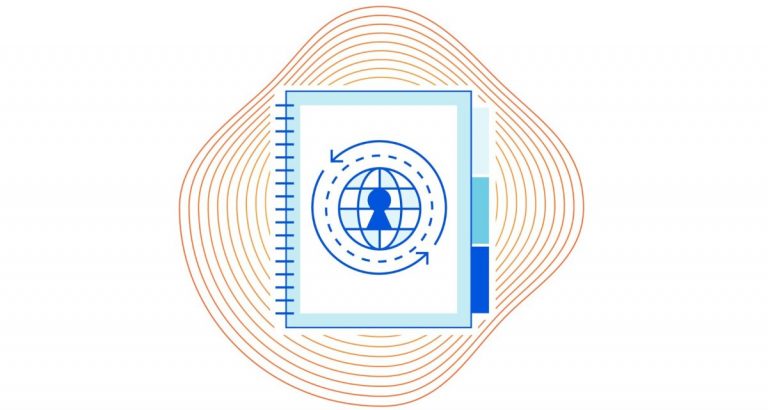
![Как изменить шрифт на iPhone: установите и используйте новые шрифты [2024]](https://miiledi.ru/wp-content/uploads/2024/03/how-to-change-font-on-iphone-768x432.jpg)

![Как легко восстановить несохраненные файлы Excel [2023]](https://miiledi.ru/wp-content/uploads/2023/01/Image-showing-excel-768x432.jpg)

![Как сбросить настройки смарт-часов или трекера Fitbit [2023]](https://miiledi.ru/wp-content/uploads/2023/04/How-to-Reset-a-Fitbit-768x432.jpg)